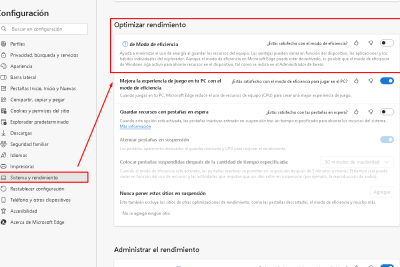
Cómo reparar el error 404 de Discord en Valorant
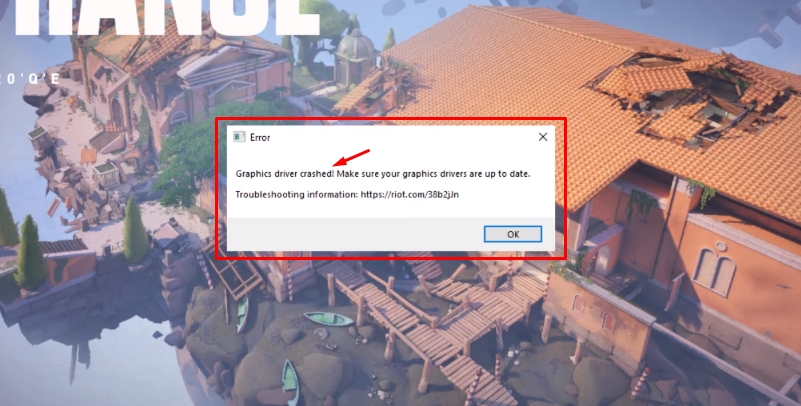
Algunos usuarios se han encontrado recientemente con errores Discord 404 al intentar jugar a Valorant. Este código de error suele aparecer después de iniciar un juego y puede resultar frustrante para los jugadores. En este artículo, discutiremos cómo solucionar el error de bloqueo de Discord 404 mientras juegas a Valorant.
Para corregir el error Discord Crash 404 en Valorant, siga los consejos a continuación. Si quieres, también puedes leer sobre: Cómo reparar el código de error 1006 de Discord en una PC con Windows
1. Reiniciar Discord
Una de las formas más fáciles de solucionar esto es reiniciar la aplicación Discord. Simplemente cierre Valorant, cierre Discord y reinícielo, y verifique si se resolvió el bloqueo.
2. Deshabilitar la overlay del juego
La interfaz del juego Discord te permite monitorear el rendimiento del juego, chatear con otros jugadores y más. Sin embargo, esto a veces falla. Para apagarlo, haga lo siguiente:
- Abre tu configuración de Discord. Lo encontrarás como un icono de engranaje en la esquina inferior izquierda de la pantalla.
- En Configuración, seleccione la pestaña Superposición del juego.
- Luego desactive la opción "Habilitar superposiciones en el juego".
Después de seguir los pasos anteriores, cierre Discord y vuelva a abrirlo. Inicie Valorant nuevamente y verifique si obtiene un error 404.
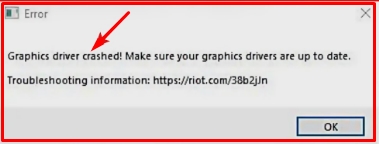
3. Borrar caché de discord
También puede encontrar este error si los datos de caché de Discord están desactualizados o dañados. Para solucionar esto, siga los pasos a continuación para borrar su caché de Discord.
- Asegúrate de que la aplicación Discord no se esté ejecutando en segundo plano.
- Ahora haga clic con el botón derecho en Inicio y seleccione Ejecutar en la lista del menú.
- Escriba %appdata% en el cuadro de diálogo y presione Entrar.
- Luego verá una nueva ventana emergente con la carpeta Discord en ella.
- Simplemente haga clic derecho sobre él y elija la opción Eliminar.
- Ingrese %localappdata% nuevamente en el cuadro de diálogo Ejecutar y haga clic en Aceptar.
- Busque la carpeta Discord y elimínela.
Después de hacer esto, deberá reiniciar su computadora.
4. Reinstalar discord
Si nada de lo anterior ayuda, intente reinstalar la aplicación. Esto eliminará cualquier archivo dañado y ayudará a resolver el problema.
Para eliminarlo, sigue estos pasos:
- Haga clic derecho en Inicio y seleccione Aplicaciones instaladas.
- En el panel derecho, desplácese hacia abajo y busque Discord.
- Haga clic en los tres puntos y seleccione el botón "Eliminar".
- Después de la eliminación, reinicie su computadora.
Después de eso, descargue la última versión de Discord e instálela nuevamente. Esto debería ayudarlo a corregir los errores de Valorant 404.
Aquí hay algunas formas fáciles de corregir el error de bloqueo de Discord 404 en Valorant. Si nada funciona, puede ponerse en contacto con el soporte de juegos y aplicaciones. Es posible que puedan ayudarlo con problemas más complejos.
Espero que esta guía te haya ayudado a solucionar el error de bloqueo de Discord 404 en Valorant.
- 1. Reiniciar Discord
- 2. Deshabilitar la overlay del juego
- 3. Borrar caché de discord
- 4. Reinstalar discord
Preguntas más frecuentes
-
¿Jugar Valorant daña la computadora?
No, jugar Valorant no debería dañar tu computadora. Para evitar problemas, se recomienda actualizar el juego y todos sus controladores.
-
¿Está actualizado mi Discord?
Para ver si su Discord está actualizado, abra la aplicación y haga clic en el ícono de ajustes. Seleccione Buscar actualizaciones en el menú desplegable. Si hay actualizaciones disponibles, instálalas para asegurarte de tener la última versión de Discord.
-
¿Cómo soluciono el bloqueo de Discord en mi PC?
Si Discord falla en su PC, intente reiniciar la aplicación. Además, si es necesario, desactive la interfaz del juego y vuelva a instalar la aplicación. Si ninguno de estos métodos ayuda, comuníquese con soporte para obtener más ayuda.
Deja una respuesta

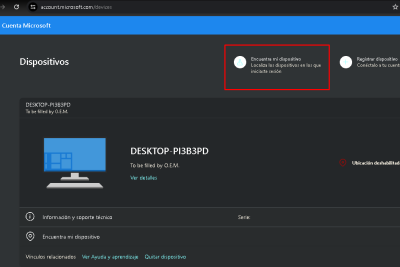
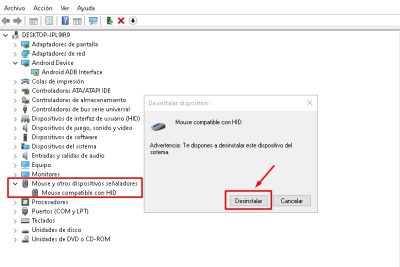
Entradas relacionadas